phone OPEL INSIGNIA BREAK 2019.5 Εγχειρίδιο συστήματος Infotainment (in Greek)
[x] Cancel search | Manufacturer: OPEL, Model Year: 2019.5, Model line: INSIGNIA BREAK, Model: OPEL INSIGNIA BREAK 2019.5Pages: 99, PDF Size: 1.89 MB
Page 25 of 99

Φωνητική αναγνώριση25τον χειρισμό του συστήματος
Ιnfotainment μέσω φωνητικών
εντολών.Εισαγωγή διεύθυνσης προορισμού
Η εισαγωγή διεύθυνσης είναι εφικτή
μόνο στη γλώσσα της χώρας προορι‐
σμού.
Π.χ., για να εισαγάγετε μια διεύθυνση
στη Γαλλία, για την οθόνη πρέπει να
έχετε επιλέξει Γαλλικά.
Επισήμανση
Σε πολύγλωσσες χώρες, μπορούν
να χρησιμοποιηθούν πολλές γλώσ‐
σες.
Π.χ. Στην Ελβετία μπορούν να
χρησιμοποιηθούν Γαλλικά, Γερμα‐
νικά ή Ιταλικά.Σειρά εισαγωγής για τις διευθύνσεις προορισμού
Η σειρά με την οποία πρέπει να εισά‐ γετε τα μέρη μιας διεύθυνσης χρησι‐
μοποιώντας το σύστημα φωνητικής αναγνώρισης εξαρτάται από τη χώρα
στην οποία βρίσκεται ο προορισμός.
Επισήμανση
Το σύστημα λειτουργεί μόνο με
πλήρεις διευθύνσεις. Πρέπει να
καταχωρήσετε την πόλη και την οδό.Ρύθμιση φωνητικής αναγνώρισης
Μπορείτε να κάνετε διάφορες ρυθμί‐ σεις και προσαρμογές στην ενσωμα‐
τωμένη λειτουργία φωνητικής
αναγνώρισης του συστήματος
Ιnfotainment, όπως πόσο συχνά
πρέπει να επιβεβαιώνονται οι εντολές
που εκφέρει ο χρήστης ή πόσο λεπτο‐
μερής θέλετε να είναι η απόκριση του
συστήματος.
Για να ρυθμίσετε τη φωνητική
αναγνώριση, μεταβείτε στην αρχική
οθόνη και επιλέξτε Ρυθμίσεις I
Σύστημα I Φωνή .
Μήκος μηνύματος
Μπορείτε να ρυθμίσετε την έκταση της υπόδειξης ως Ενημερωτικό, Σύντομο
ή Αυτόματο . Όταν έχετε επιλέξει
Αυτόματο , η απόκριση του συστήμα‐
τος είναι πιο λεπτομερής στην αρχή
της πρώτης χρήσης. Το σύστημα
προσαρμόζεται αυτόματα στον τρόπο
με τον οποίο ομιλείτε. Όσο περισσό‐
τερο εξοικειώνεστε με το σύστημα,
τόσο λιγότερο λεπτομερής θα είναι η
απόκριση του συστήματος.Για να ρυθμίσετε πόσο εκτενές θα
είναι ένα μήνυμα, μεταβείτε στην
αρχική οθόνη και επιλέξτε Ρυθμίσεις I
Σύστημα I Φωνή I Μήκος μηνύματος .
Εφαρμογή Voice pass-thru
(Διέλευση φωνής)
Η εφαρμογή Voice pass-thru του
συστήματος Infotainment επιτρέπει
την πρόσβαση στις εντολές φωνητι‐
κής αναγνώρισης σε ένα smartphone.
Για να ενεργοποιήσετε τη φωνητική
αναγνώριση σε ένα smartphone,
πατήστε και κρατήστε πατημένο το
κουμπί w στο τιμόνι, όταν είναι ενεργή
η λειτουργία προβολής τηλεφώνου.
Η διαθεσιμότητα αυτής της λειτουρ‐
γίας εξαρτάται από το smartphone.
Για περισσότερες πληροφορίες
σχετικά με τη συμβατότητα δείτε τον
ιστότοπό μας.
Page 28 of 99
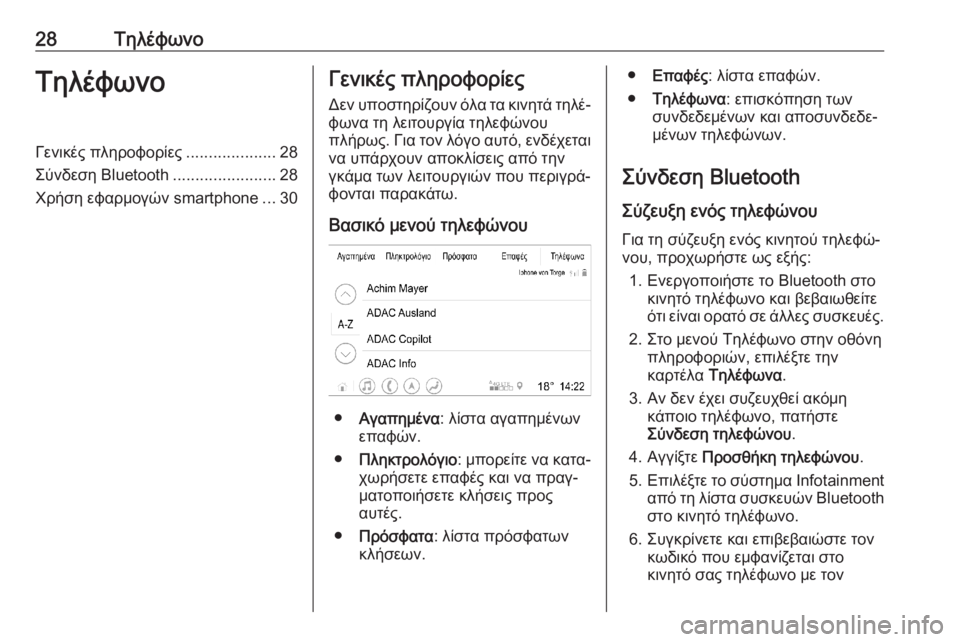
28ΤηλέφωνοΤηλέφωνοΓενικές πληροφορίες....................28
Σύνδεση Bluetooth .......................28
Χρήση εφαρμογών smartphone ...30Γενικές πληροφορίες
Δεν υποστηρίζουν όλα τα κινητά τηλέ‐
φωνα τη λειτουργία τηλεφώνου
πλήρως. Για τον λόγο αυτό, ενδέχεται
να υπάρχουν αποκλίσεις από την
γκάμα των λειτουργιών που περιγρά‐
φονται παρακάτω.
Βασικό μενού τηλεφώνου
● Αγαπημένα : λίστα αγαπημένων
επαφών.
● Πληκτρολόγιο : μπορείτε να κατα‐
χωρήσετε επαφές και να πραγ‐
ματοποιήσετε κλήσεις προς
αυτές.
● Πρόσφατα : λίστα πρόσφατων
κλήσεων.
● Επαφές : λίστα επαφών.
● Τηλέφωνα : επισκόπηση των
συνδεδεμένων και αποσυνδεδε‐
μένων τηλεφώνων.
Σύνδεση Bluetooth
Σύζευξη ενός τηλεφώνου Για τη σύζευξη ενός κινητού τηλεφώ‐
νου, προχωρήστε ως εξής:
1. Ενεργοποιήστε το Bluetooth στο κινητό τηλέφωνο και βεβαιωθείτε
ότι είναι ορατό σε άλλες συσκευές.
2. Στο μενού Τηλέφωνο στην οθόνη πληροφοριών, επιλέξτε την
καρτέλα Τηλέφωνα .
3. Αν δεν έχει συζευχθεί ακόμη κάποιο τηλέφωνο, πατήστε
Σύνδεση τηλεφώνου .
4. Αγγίξτε Προσθήκη τηλεφώνου .
5. Επιλέξτε το σύστημα Ι nfotainment
από τη λίστα συσκευών Bluetooth στο κινητό τηλέφωνο.
6. Συγκρίνετε και επιβεβαιώστε τον κωδικό που εμφανίζεται στο
κινητό σας τηλέφωνο με τον
Page 30 of 99
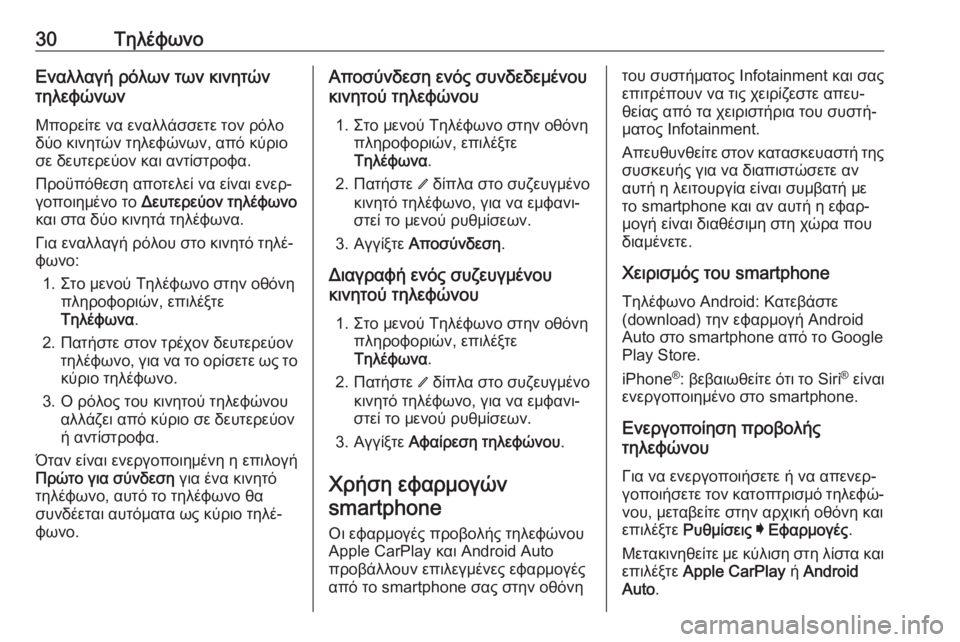
30ΤηλέφωνοΕναλλαγή ρόλων των κινητών
τηλεφώνων
Μπορείτε να εναλλάσσετε τον ρόλο
δύο κινητών τηλεφώνων, από κύριο
σε δευτερεύον και αντίστροφα.
Προϋπόθεση αποτελεί να είναι ενερ‐
γοποιημένο το Δευτερεύον τηλέφωνο
και στα δύο κινητά τηλέφωνα.
Για εναλλαγή ρόλου στο κινητό τηλέ‐
φωνο:
1. Στο μενού Τηλέφωνο στην οθόνη πληροφοριών, επιλέξτε
Τηλέφωνα .
2. Πατήστε στον τρέχον δευτερεύον τηλέφωνο, για να το ορίσετε ως το
κύριο τηλέφωνο.
3. Ο ρόλος του κινητού τηλεφώνου αλλάζει από κύριο σε δευτερεύον
ή αντίστροφα.
Όταν είναι ενεργοποιημένη η επιλογή
Πρώτο για σύνδεση για ένα κινητό
τηλέφωνο, αυτό το τηλέφωνο θα
συνδέεται αυτόματα ως κύριο τηλέ‐
φωνο.Αποσύνδεση ενός συνδεδεμένου
κινητού τηλεφώνου
1. Στο μενού Τηλέφωνο στην οθόνη πληροφοριών, επιλέξτε
Τηλέφωνα .
2. Πατήστε / δίπλα στο συζευγμένο
κινητό τηλέφωνο, για να εμφανι‐
στεί το μενού ρυθμίσεων.
3. Αγγίξτε Αποσύνδεση .
Διαγραφή ενός συζευγμένου
κινητού τηλεφώνου
1. Στο μενού Τηλέφωνο στην οθόνη πληροφοριών, επιλέξτε
Τηλέφωνα .
2. Πατήστε / δίπλα στο συζευγμένο
κινητό τηλέφωνο, για να εμφανι‐
στεί το μενού ρυθμίσεων.
3. Αγγίξτε Αφαίρεση τηλεφώνου .
Χρήση εφαρμογών smartphone
Οι εφαρμογές προβολής τηλεφώνου
Apple CarPlay και Android Auto
προβάλλουν επιλεγμένες εφαρμογές
από το smartphone σας στην οθόνητου συστήματος Infotainment και σας επιτρέπουν να τις χειρίζεστε απευ‐
θείας από τα χειριστήρια του συστή‐
ματος Ιnfotainment.
Απευθυνθείτε στον κατασκευαστή της συσκευής για να διαπιστώσετε αν
αυτή η λειτουργία είναι συμβατή με
το smartphone και αν αυτή η εφαρ‐
μογή είναι διαθέσιμη στη χώρα που
διαμένετε.
Χειρισμός του smartphone
Τηλέφωνο Android: Κατεβάστε
(download) την εφαρμογή Android
Auto στο smartphone από το Google
Play Store.
iPhone ®
: βεβαιωθείτε ότι το Siri®
είναι
ενεργοποιημένο στο smartphone.
Ενεργοποίηση προβολής
τηλεφώνου
Για να ενεργοποιήσετε ή να απενερ‐
γοποιήσετε τον κατοπτρισμό τηλεφώ‐
νου, μεταβείτε στην αρχική οθόνη και
επιλέξτε Ρυθμίσεις I Εφαρμογές .
Μετακινηθείτε με κύλιση στη λίστα και επιλέξτε Apple CarPlay ή Android
Auto .
Page 31 of 99
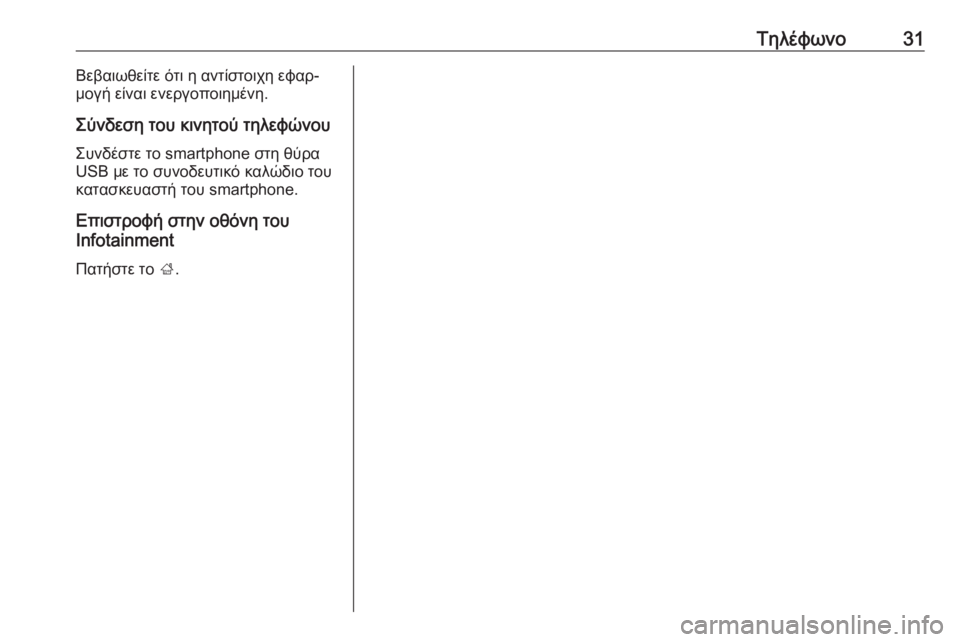
Τηλέφωνο31Βεβαιωθείτε ότι η αντίστοιχη εφαρ‐
μογή είναι ενεργοποιημένη.
Σύνδεση του κινητού τηλεφώνου
Συνδέστε το smartphone στη θύρα
USB με το συνοδευτικό καλώδιο του
κατασκευαστή του smartphone.
Επιστροφή στην οθόνη του
Infotainment
Πατήστε το ;.
Page 33 of 99
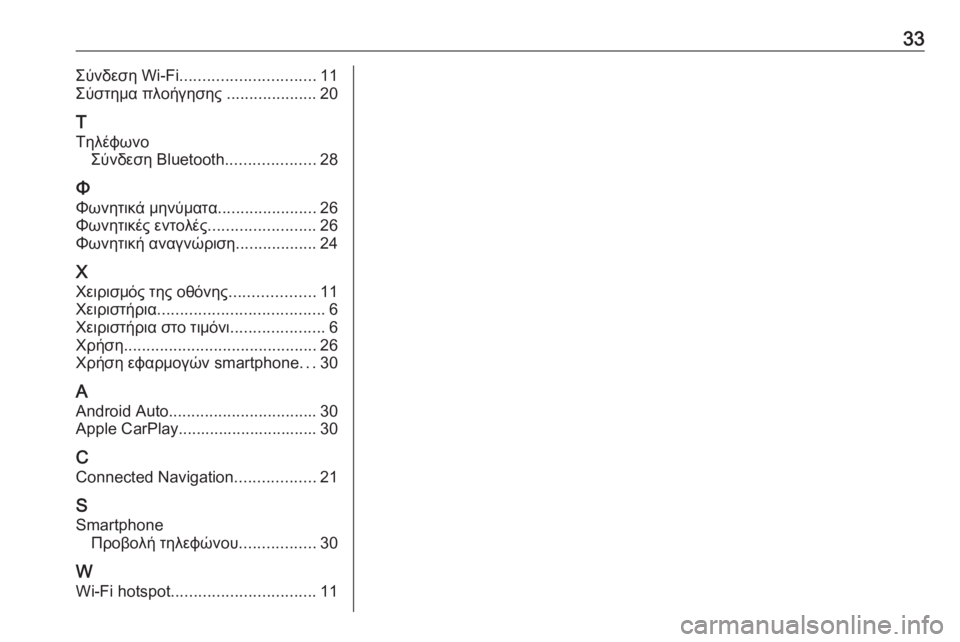
33Σύνδεση Wi-Fi.............................. 11
Σύστημα πλοήγησης ....................20
Τ
Τηλέφωνο Σύνδεση Bluetooth ....................28
Φ
Φωνητικά μηνύματα ......................26
Φωνητικές εντολές ........................26
Φωνητική αναγνώριση ..................24
Χ Χειρισμός της οθόνης ...................11
Χειριστήρια ..................................... 6
Χειριστήρια στο τιμόνι .....................6
Χρήση ........................................... 26
Χρήση εφαρμογών smartphone ...30
A Android Auto ................................. 30
Apple CarPlay............................... 30
C Connected Navigation ..................21
S Smartphone Προβολή τηλεφώνου .................30
W
Wi-Fi hotspot ................................ 11
Page 42 of 99
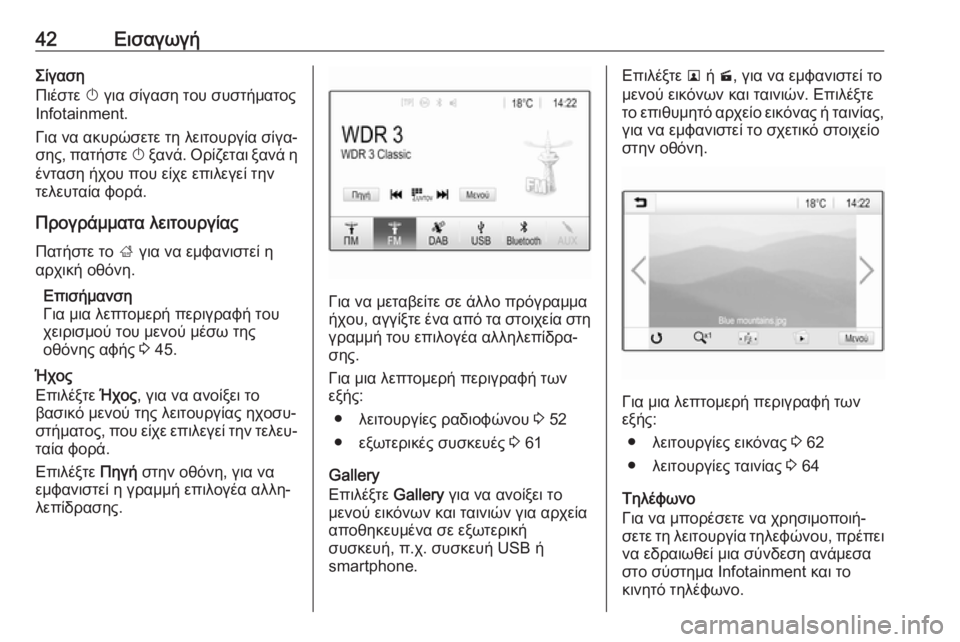
42ΕισαγωγήΣίγαση
Πιέστε X για σίγαση του συστήματος
Infotainment.
Για να ακυρώσετε τη λειτουργία σίγα‐
σης, πατήστε X ξανά. Ορίζεται ξανά η
ένταση ήχου που είχε επιλεγεί την
τελευταία φορά.
Προγράμματα λειτουργίας
Πατήστε το ; για να εμφανιστεί η
αρχική οθόνη.
Επισήμανση
Για μια λεπτομερή περιγραφή του
χειρισμού του μενού μέσω της
οθόνης αφής 3 45.
Ήχος
Επιλέξτε Ήχος, για να ανοίξει το
βασικό μενού της λειτουργίας ηχοσυ‐ στήματος, που είχε επιλεγεί την τελευ‐ ταία φορά.
Επιλέξτε Πηγή στην οθόνη, για να
εμφανιστεί η γραμμή επιλογέα αλλη‐ λεπίδρασης.
Για να μεταβείτε σε άλλο πρόγραμμα
ήχου, αγγίξτε ένα από τα στοιχεία στη γραμμή του επιλογέα αλληλεπίδρα‐
σης.
Για μια λεπτομερή περιγραφή των
εξής:
● λειτουργίες ραδιοφώνου 3 52
● εξωτερικές συσκευές 3 61
Gallery
Επιλέξτε Gallery για να ανοίξει το
μενού εικόνων και ταινιών για αρχεία
αποθηκευμένα σε εξωτερική
συσκευή, π.χ. συσκευή USB ή
smartphone.
Επιλέξτε l ή m, για να εμφανιστεί το
μενού εικόνων και ταινιών. Επιλέξτε το επιθυμητό αρχείο εικόνας ή ταινίας, για να εμφανιστεί το σχετικό στοιχείο
στην οθόνη.
Για μια λεπτομερή περιγραφή των
εξής:
● λειτουργίες εικόνας 3 62
● λειτουργίες ταινίας 3 64
Τηλέφωνο
Για να μπορέσετε να χρησιμοποιή‐ σετε τη λειτουργία τηλεφώνου, πρέπει
να εδραιωθεί μια σύνδεση ανάμεσα
στο σύστημα Ιnfotainment και το
κινητό τηλέφωνο.
Page 43 of 99
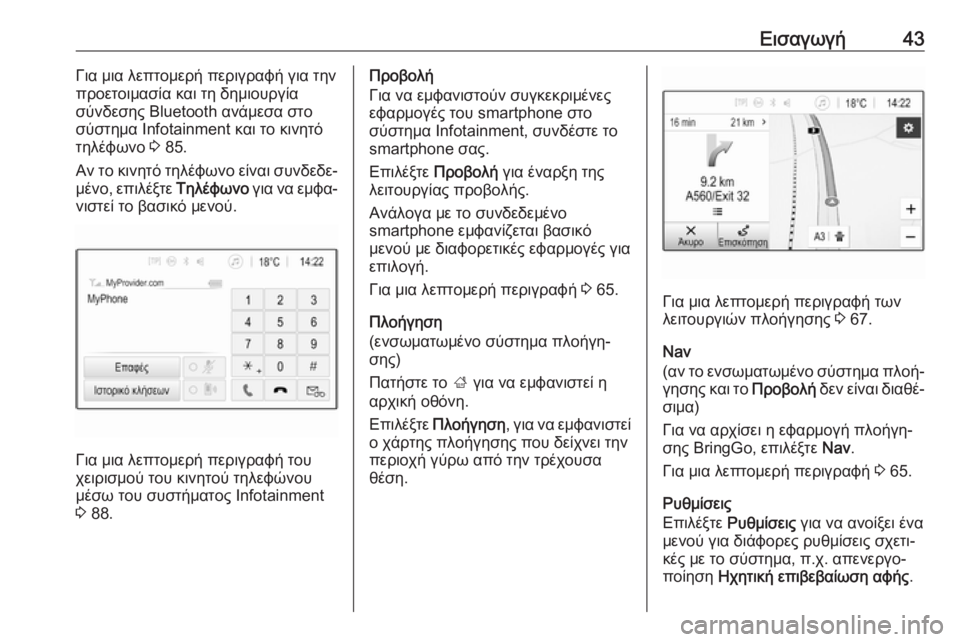
Εισαγωγή43Για μια λεπτομερή περιγραφή για την
προετοιμασία και τη δημιουργία
σύνδεσης Bluetooth ανάμεσα στο
σύστημα Ιnfotainment και το κινητό
τηλέφωνο 3 85.
Αν το κινητό τηλέφωνο είναι συνδεδε‐
μένο, επιλέξτε Τηλέφωνο για να εμφα‐
νιστεί το βασικό μενού.
Για μια λεπτομερή περιγραφή του
χειρισμού του κινητού τηλεφώνου
μέσω του συστήματος Ιnfotainment
3 88.
Προβολή
Για να εμφανιστούν συγκεκριμένες
εφαρμογές του smartphone στο
σύστημα Ιnfotainment, συνδέστε το
smartphone σας.
Επιλέξτε Προβολή για έναρξη της
λειτουργίας προβολής.
Ανάλογα με το συνδεδεμένο
smartphone εμφανίζεται βασικό
μενού με διαφορετικές εφαρμογές για
επιλογή.
Για μια λεπτομερή περιγραφή 3 65.
Πλοήγηση
(ενσωματωμένο σύστημα πλοήγη‐
σης)
Πατήστε το ; για να εμφανιστεί η
αρχική οθόνη.
Επιλέξτε Πλοήγηση , για να εμφανιστεί
ο χάρτης πλοήγησης που δείχνει την
περιοχή γύρω από την τρέχουσα
θέση.
Για μια λεπτομερή περιγραφή των
λειτουργιών πλοήγησης 3 67.
Nav
(αν το ενσωματωμένο σύστημα πλοή‐ γησης και το Προβολή δεν είναι διαθέ‐
σιμα)
Για να αρχίσει η εφαρμογή πλοήγη‐
σης BringGo, επιλέξτε Nav.
Για μια λεπτομερή περιγραφή 3 65.
Ρυθμίσεις
Επιλέξτε Ρυθμίσεις για να ανοίξει ένα
μενού για διάφορες ρυθμίσεις σχετι‐ κές με το σύστημα, π.χ. απενεργο‐
ποίηση Ηχητική επιβεβαίωση αφής .
Page 59 of 99
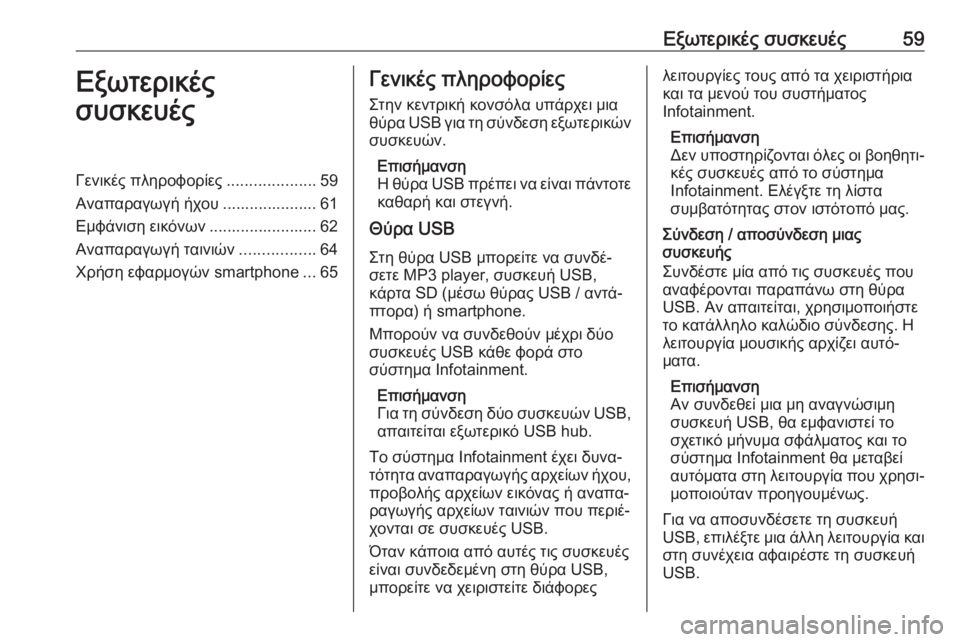
Εξωτερικές συσκευές59Εξωτερικές
συσκευέςΓενικές πληροφορίες ....................59
Αναπαραγωγή ήχου ..................... 61
Εμφάνιση εικόνων ........................ 62
Αναπαραγωγή ταινιών .................64
Χρήση εφαρμογών smartphone ...65Γενικές πληροφορίες
Στην κεντρική κονσόλα υπάρχει μια
θύρα USB για τη σύνδεση εξωτερικών
συσκευών.
Επισήμανση
Η θύρα USB πρέπει να είναι πάντοτε καθαρή και στεγνή.
Θύρα USB
Στη θύρα USB μπορείτε να συνδέ‐
σετε MP3 player, συσκευή USB,
κάρτα SD (μέσω θύρας USB / αντά‐
πτορα) ή smartphone.
Μπορούν να συνδεθούν μέχρι δύο
συσκευές USB κάθε φορά στο
σύστημα Infotainment.
Επισήμανση
Για τη σύνδεση δύο συσκευών USB, απαιτείται εξωτερικό USB hub.
Το σύστημα Ιnfotainment έχει δυνα‐
τότητα αναπαραγωγής αρχείων ήχου, προβολής αρχείων εικόνας ή αναπα‐
ραγωγής αρχείων ταινιών που περιέ‐
χονται σε συσκευές USB.
Όταν κάποια από αυτές τις συσκευές
είναι συνδεδεμένη στη θύρα USB,
μπορείτε να χειριστείτε διάφορεςλειτουργίες τους από τα χειριστήρια
και τα μενού του συστήματος
Ιnfotainment.
Επισήμανση
Δεν υποστηρίζονται όλες οι βοηθητι‐
κές συσκευές από το σύστημα
Ιnfotainment. Ελέγξτε τη λίστα
συμβατότητας στον ιστότοπό μας.
Σύνδεση / αποσύνδεση μιας
συσκευής
Συνδέστε μία από τις συσκευές που
αναφέρονται παραπάνω στη θύρα
USB. Αν απαιτείται, χρησιμοποιήστε
το κατάλληλο καλώδιο σύνδεσης. Η λειτουργία μουσικής αρχίζει αυτό‐
ματα.
Επισήμανση
Αν συνδεθεί μια μη αναγνώσιμη συσκευή USB, θα εμφανιστεί το
σχετικό μήνυμα σφάλματος και το
σύστημα Infotainment θα μεταβεί
αυτόματα στη λειτουργία που χρησι‐ μοποιούταν προηγουμένως.
Για να αποσυνδέσετε τη συσκευή
USB, επιλέξτε μια άλλη λειτουργία και
στη συνέχεια αφαιρέστε τη συσκευή
USB.
Page 60 of 99
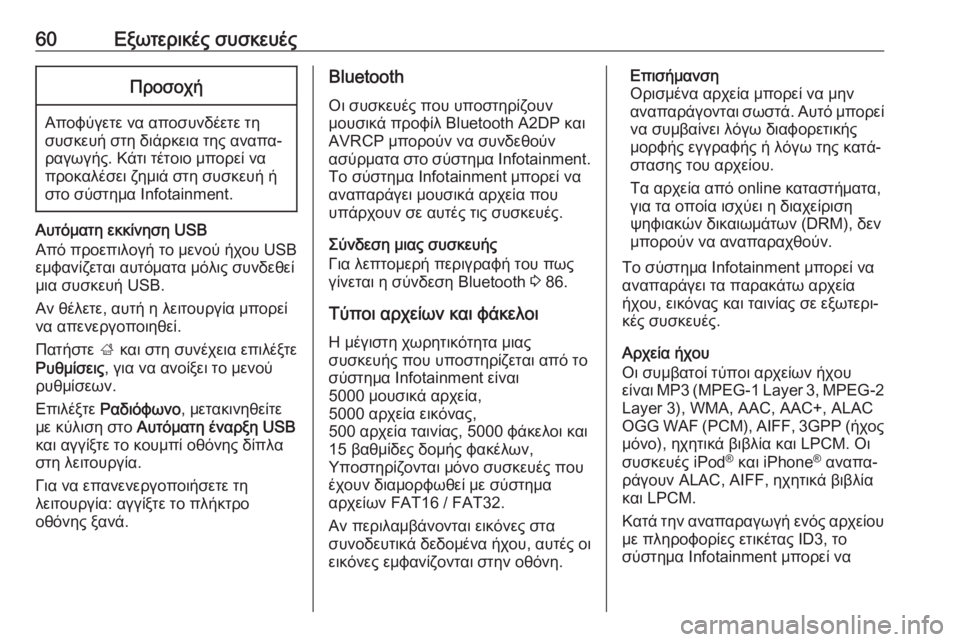
60Εξωτερικές συσκευέςΠροσοχή
Αποφύγετε να αποσυνδέετε τη
συσκευή στη διάρκεια της αναπα‐
ραγωγής. Κάτι τέτοιο μπορεί να
προκαλέσει ζημιά στη συσκευή ή
στο σύστημα Ιnfotainment.
Αυτόματη εκκίνηση USB
Από προεπιλογή το μενού ήχου USB
εμφανίζεται αυτόματα μόλις συνδεθεί
μια συσκευή USB.
Αν θέλετε, αυτή η λειτουργία μπορεί να απενεργοποιηθεί.
Πατήστε ; και στη συνέχεια επιλέξτε
Ρυθμίσεις , για να ανοίξει το μενού
ρυθμίσεων.
Επιλέξτε Ραδιόφωνο , μετακινηθείτε
με κύλιση στο Αυτόματη έναρξη USB
και αγγίξτε το κουμπί οθόνης δίπλα στη λειτουργία.
Για να επανενεργοποιήσετε τη
λειτουργία: αγγίξτε το πλήκτρο
οθόνης ξανά.
Bluetooth
Οι συσκευές που υποστηρίζουν
μουσικά προφίλ Bluetooth A2DP και
AVRCP μπορούν να συνδεθούν
ασύρματα στο σύστημα Ι nfotainment.
Το σύστημα Ιnfotainment μπορεί να
αναπαράγει μουσικά αρχεία που
υπάρχουν σε αυτές τις συσκευές.
Σύνδεση μιας συσκευής
Για λεπτομερή περιγραφή του πως γίνεται η σύνδεση Bluetooth 3 86.
Τύποι αρχείων και φάκελοι
Η μέγιστη χωρητικότητα μιας
συσκευής που υποστηρίζεται από το
σύστημα Ιnfotainment είναι
5000 μουσικά αρχεία,
5000 αρχεία εικόνας,
500 αρχεία ταινίας, 5000 φάκελοι και
15 βαθμίδες δομής φακέλων,
Υποστηρίζονται μόνο συσκευές που
έχουν διαμορφωθεί με σύστημα
αρχείων FAT16 / FAT32.
Αν περιλαμβάνονται εικόνες στα
συνοδευτικά δεδομένα ήχου, αυτές οι εικόνες εμφανίζονται στην οθόνη.Επισήμανση
Ορισμένα αρχεία μπορεί να μην
αναπαράγονται σωστά. Αυτό μπορεί να συμβαίνει λόγω διαφορετικής
μορφής εγγραφής ή λόγω της κατά‐
στασης του αρχείου.
Τα αρχεία από online καταστήματα,
για τα οποία ισχύει η διαχείριση
ψηφιακών δικαιωμάτων (DRM), δεν μπορούν να αναπαραχθούν.
Το σύστημα Ιnfotainment μπορεί να
αναπαράγει τα παρακάτω αρχεία
ήχου, εικόνας και ταινίας σε εξωτερι‐
κές συσκευές.
Αρχεία ήχου
Οι συμβατοί τύποι αρχείων ήχου
είναι MP3 (MPEG-1 Layer 3, MPEG-2
Layer 3), WMA, AAC, AAC+, ALAC
OGG WAF (PCM), AIFF, 3GPP ( ήχος
μόνο), ηχητικά βιβλία και LPCM. Οι
συσκευές iPod ®
και iPhone ®
αναπα‐
ράγουν ALAC, AIFF, ηχητικά βιβλία
και LPCM.
Κατά την αναπαραγωγή ενός αρχείου
με πληροφορίες ετικέτας ID3, το
σύστημα Ιnfotainment μπορεί να
Page 65 of 99
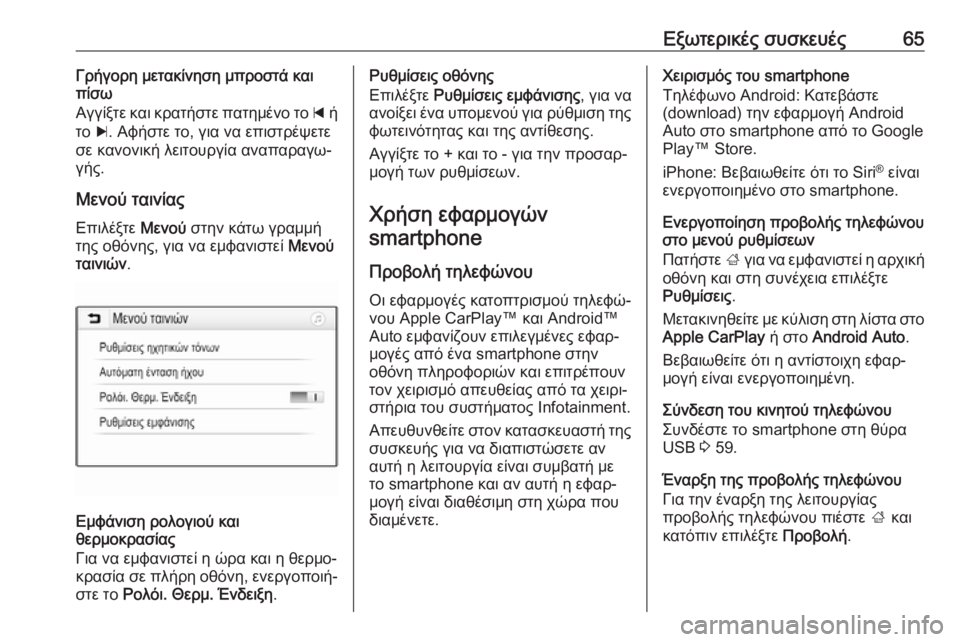
Εξωτερικές συσκευές65Γρήγορη μετακίνηση μπροστά καιπίσω
Αγγίξτε και κρατήστε πατημένο το d ή
το c. Αφήστε το, για να επιστρέψετε
σε κανονική λειτουργία αναπαραγω‐
γής.
Μενού ταινίας
Επιλέξτε Μενού στην κάτω γραμμή
της οθόνης, για να εμφανιστεί Μενού
ταινιών .
Εμφάνιση ρολογιού και
θερμοκρασίας
Για να εμφανιστεί η ώρα και η θερμο‐
κρασία σε πλήρη οθόνη, ενεργοποιή‐ στε το Ρολόι. Θερμ. Ένδειξη .
Ρυθμίσεις οθόνης
Επιλέξτε Ρυθμίσεις εμφάνισης , για να
ανοίξει ένα υπομενού για ρύθμιση της
φωτεινότητας και της αντίθεσης.
Αγγίξτε το + και το - για την προσαρ‐
μογή των ρυθμίσεων.
Χρήση εφαρμογώνsmartphone
Προβολή τηλεφώνου Οι εφαρμογές κατοπτρισμού τηλεφώ‐
νου Apple CarPlay™ και Android™
Auto εμφανίζουν επιλεγμένες εφαρ‐ μογές από ένα smartphone στην
οθόνη πληροφοριών και επιτρέπουν
τον χειρισμό απευθείας από τα χειρι‐
στήρια του συστήματος Ιnfotainment.
Απευθυνθείτε στον κατασκευαστή της συσκευής για να διαπιστώσετε αν
αυτή η λειτουργία είναι συμβατή με
το smartphone και αν αυτή η εφαρ‐ μογή είναι διαθέσιμη στη χώρα που
διαμένετε.Χειρισμός του smartphone
Τηλέφωνο Android: Κατεβάστε
(download) την εφαρμογή Android
Auto στο smartphone από το Google
Play™ Store.
iPhone: Βεβαιωθείτε ότι το Siri ®
είναι
ενεργοποιημένο στο smartphone.
Ενεργοποίηση προβολής τηλεφώνου
στο μενού ρυθμίσεων
Πατήστε ; για να εμφανιστεί η αρχική
οθόνη και στη συνέχεια επιλέξτε
Ρυθμίσεις .
Μετακινηθείτε με κύλιση στη λίστα στο
Apple CarPlay ή στο Android Auto .
Βεβαιωθείτε ότι η αντίστοιχη εφαρ‐
μογή είναι ενεργοποιημένη.
Σύνδεση του κινητού τηλεφώνου
Συνδέστε το smartphone στη θύρα
USB 3 59.
Έναρξη της προβολής τηλεφώνου
Για την έναρξη της λειτουργίας
προβολής τηλεφώνου πιέστε ; και
κατόπιν επιλέξτε Προβολή.